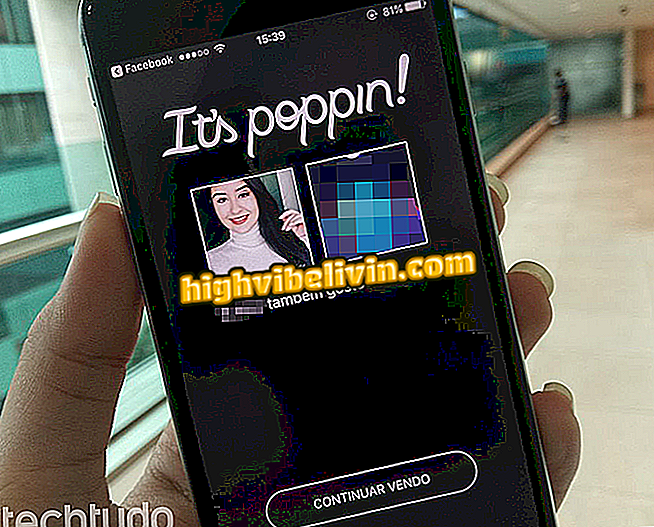Hogyan juthat el a Samsung Galaxy vágólapra
A Samsung Galaxy márkájú telefonok egy speciális másolási és beillesztési funkcióval rendelkeznek, amely lehetővé teszi, hogy hozzáférjen a vágólap legújabb elemeihez. A legújabb okostelefonok, mint a Galaxy S8, a Galaxy 8-as, a Galaxy A8 és a Galaxy S9 egyszerre akár 20 képet, linket és szöveget is képesek felhalmozni, és csak egy érintéssel képesek más tartalmakra másolni.
A felhasználó használhatja a funkciót a címek, számok és a képernyőnyomtatás ideiglenes mentésére, elkerülve az ismételt gépelést. Nézze meg a bemutatóban, hogyan kell használni a Ctrl-C + Ctrl + V egyszerűsítő eszközt.

Ismerje meg a Samsung Galaxy vágólap használatát
A Galaxy S9 Plus-ot teszteltük; nézd meg a teljes áttekintést
1. lépés: Bármely alkalmazásban, amely lehetővé teszi, hogy szöveget írjon be, írjon be egy üres területet egy lebegő ablak megnyitásához. Válassza ki a "Vágólap" opciót.

Nyissa meg a vágólapot a felugró ablakban
2. lépés. A mobiltelefon megjeleníti a felhasználó által másolt legfrissebb tartalmat, beleértve a képeket és szövegeket is. Érintsen meg egy elemet a beillesztéshez a kurzorral megjelölt mezőben, amíg az alkalmazás elfogadja a kiválasztott tartalmi üzenetet, és például a megjegyzések alkalmazásai csak a szövegek felvételét teszik lehetővé.

Érintsen meg egy korábban másolt elemet a beillesztéshez
3. lépés Tartsa lenyomva egy ideig az elemet a törlési vagy zárolási lehetőségek megszerzéséhez. A zárolási funkció megakadályozza az információk eltávolítását, ha a vágólap meghaladja a 20 tárolt másolat határértékét. A zárolt adatok mindig rendelkezésre állnak, még akkor is, ha a felhasználó törli a területet az "Összes törlése" opcióban.

Elemek blokkolása az automatikus törlés megakadályozása érdekében
Élképernyő
Az Edge Screen a telefon műszerfalának szélére helyezi a parancsikonokat, és lehetővé teszi a vágólap elérését is.
1. lépés: Nyissa meg a kijelző beállításait, és érintse meg az "Edge Display" gombot.

Hozzáférés az Edge Screen beállításaihoz
2. lépés: Aktiválja a "Paineis Edge" opciót, és érintse meg az elérhető listák megnyitásához. Ellenőrizze a "Vágólap panel" elemet.

Aktiválja a vágólap panelt
3. lépés: Az Edge Screen megjeleníti a panelbeállítások másolt tartalmának listáját. Ennek a hozzáférési módnak az egyik előnye a másolt képek nagyítása és gyors megosztása.

Hozzáférés a tartalomhoz, amelyet bármikor másolhat az Edge képernyőn
Mi a legjobb Brazíliában eladó legjobb telefon? Fórum-hozzászólások megtekintése

Felülvizsgálat: Galaxy S9 Plus